Indeksering på Windows-filer refererer til oppføringen av filer i en spesiell tabell, slik at tilgjengeligheten til de indekserte filene kan gjøres raskere ved søk. Men på Windows 10 kan du som standard ikke finne noen filer i oppføringene hvis de er kryptert. Så hvis du alltid har en tendens til å holde filene dine kryptert og samtidig vil få dem indeksert i søkeresultatene, må du endre noen innstillinger. I dette innlegget vil vi vise deg hvordan du gjør det indeks Krypterte filer på Windows 10/8/7 ved hjelp av indekseringsalternativer, Registerredigering eller Gruppepolicy Editor.
Hvordan indeksere krypterte filer på Windows
Vi har alltid anbefalt deg å opprette et systemgjenopprettingspunkt før du gjør noen endringer i systemet ditt.
For å slå på indeksering av krypterte filer på Windows 10, har du tre måter:
- Via indekseringsalternativer
- Bruker Registerredigering
- Ved hjelp av redigeringsprogram for gruppepolicy.
Men før du legger til krypterte filer i indeksen, anbefales det at du har Windows BitLocker, eller et krypteringsprogram som ikke er fra Microsoft, aktivert på systemstasjonen av sikkerhetshensyn. Hvis du ikke gjør det, kan Windows vise deg en gul sikkerhetsadvarsel Kan ikke bekrefte filer. Etter å ha gjort det, fortsett.
Bruke indekseringsalternativer
Start med å åpne Cortana søkefelt og søk etter Indekseringsalternativer.
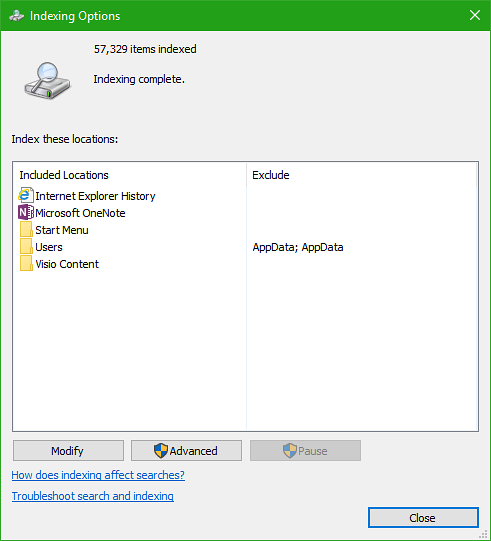
Klikk på riktig oppføring - si brukermappen. Klikk nå på knappen som heter Avansert.
Et nytt mini-vindu vil dukke opp. Forsikre deg om at du er under fanen som er merket som Indeksinnstillinger.

Under seksjonen av Filinnstillinger, sjekk alternativet kalt som Indekser krypterte filer og klikk OK.
Dette vil aktivere indeksering for de krypterte filene. Du kan fjerne merket for avkrysningsruten i tilfelle du vil deaktivere indeksering av disse filene.
Bruker Registerredigering
Trykk på WINKEY + R-knappekombinasjonen for å starte Run-verktøyet, skriv inn regedit og trykk Enter. Klikk på Ja for UAC eller brukerkontokontrollmelding som du får.
Når Registerredigering åpnes, naviger til følgende nøkkelplassering-
HKEY_LOCAL_MACHINE \ Programvare \ Retningslinjer \ Microsoft \ Windows \ Windows Search \

I tilfelle du ikke finner mappen som heter Windows-søk, høyreklikk på noe ledig plass og velg Ny> Nøkkel.
Gi den mappen navn som Windows-søk.
Nå, inne i den nyopprettede mappen, høyreklikker du og velger Ny> DWORD (32-bit) verdi.
Navngi nøkkelen som AllowIndexingEncryptedStoresOrItems. Dobbeltklikk nå på den nyopprettede nøkkelen og sett verdien etter ditt ønske,
- Aktivert: 1
- Deaktivert: 0
Lukk Registerredigering og start datamaskinen på nytt for at endringene skal tre i kraft.
Ved hjelp av redigeringsprogram for gruppepolicy
Start med å trykke på WINKEY + R-knappekombinasjonen for å starte Løpe boksen og skriv inn gpedit.msc og deretter til slutt Tast inn.
Gå nå til følgende bane i gruppepolicyredigereren-
Lokal datamaskinpolicy> Datakonfigurasjon> Administrative maler> Windows-komponenter> Søk

Dobbeltklikk på konfigurasjonslisten som heter Tillat indeksering av krypterte filer for å åpne konfigurasjonssiden.
Beskrivelsen av denne oppføringen lyder,
Denne policyinnstillingen gjør det mulig å indeksere krypterte elementer. Hvis du aktiverer denne policyinnstillingen, vil indeksering forsøke å dekryptere og indeksere innholdet (tilgangsbegrensninger vil fortsatt gjelde). Hvis du deaktiverer denne policyinnstillingen, forventes det at søketjenestekomponentene (inkludert ikke-Microsoft-komponenter) ikke indekserer krypterte varer eller krypterte butikker. Denne policyinnstillingen er ikke konfigurert som standard. Hvis du ikke konfigurerer denne policyinnstillingen, vil den lokale innstillingen, konfigurert gjennom Kontrollpanel, bli brukt. Kontrollpanelinnstillingen er som standard satt til ikke å indeksere kryptert innhold.
Når denne innstillingen er aktivert eller deaktivert, gjenoppbygges indeksen fullstendig.
Fullvolumkryptering (for eksempel BitLocker Drive Encryption eller en ikke-Microsoft-løsning) må brukes til plasseringen av indeksen for å opprettholde sikkerheten for krypterte filer.

Du kan enten velge Aktivert eller Funksjonshemmet avhengig av dine preferanser.
Klikk på OK og avslutt redigeringsprogrammet for gruppepolicy.
Start datamaskinen på nytt for at endringene skal tre i kraft.
Ønsker mer? Les Windows Search Indexer og indekseringstips og triks.

 Phenquestions
Phenquestions


